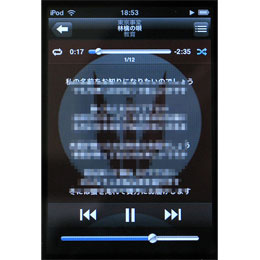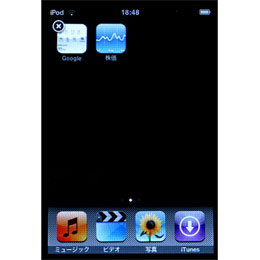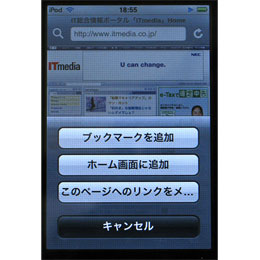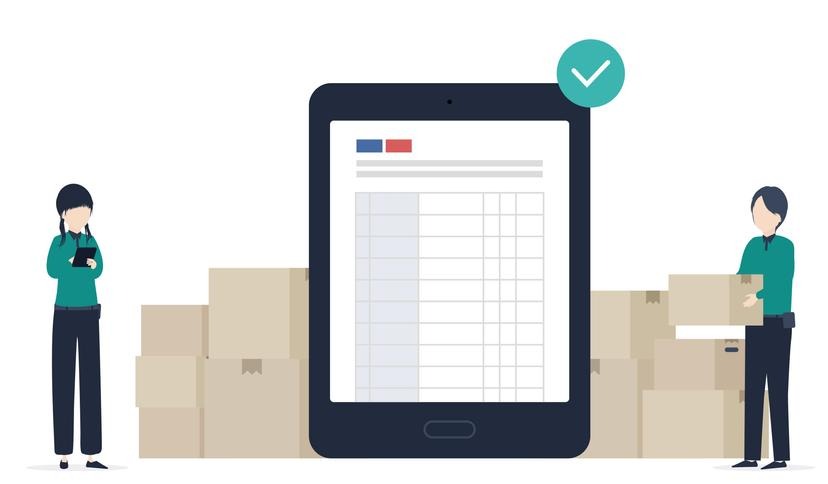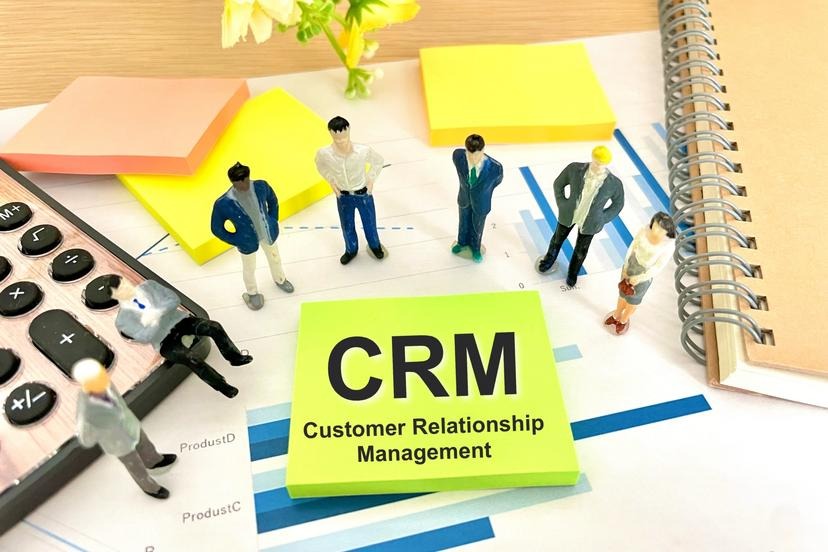iPod touch「8つの新機能」をチェックする:レビュー(2/5 ページ)
ソフトウェア・アップグレードが済んでいると、画面上のアイコンが増えているからすぐに分かる。では、冒頭に書いた順番で機能をチェックしてみる。
歌詞表示
楽曲の再生中に画面をタップするとスライドバーの下に、アートワークに重なる感じで歌詞が表示される。ビジュアル的にもなかなかきれいなので、iTunesで歌詞を入れている人はぜひ試してみて欲しい。
 アップグレードしたあとのiPod touch。この画面はメールをセットしたりアイコンの位置を動かした後なので実際にはちょっと違うが、合計12個のウィジェットが並ぶようになる。いきなり使えるアプリが増えたのだ。
アップグレードしたあとのiPod touch。この画面はメールをセットしたりアイコンの位置を動かした後なので実際にはちょっと違うが、合計12個のウィジェットが並ぶようになる。いきなり使えるアプリが増えたのだ。ホーム画面のカスタマイズ
次はホーム画面をカスタマイズしよう。できることは並べ替えだけだが、今回のアップグレードでホーム画面を複数ページ持てるようになったため、あまり使わない機能は2ページ目に追いやっちゃうことですっきりさせることもできる。
今回のアップグレードでSafariからWebクリップをホーム画面に追加できるようになった、ホーム画面はあっという間にいっぱいになり、2ページ目が必要になるだろうし、SDK(ソフトウェア開発キット)が登場したらiPod touch用のウィジェットが多数開発されるはずだ。そんなサードパーティウィジェットが増えてきても2ページ目、3ページ目が必要になるはずである。
使い方は簡単。どれでもいいから、ウィジェットのアイコンを「長タップ」する。ずっとタップしているとアイコンが震え出すので、そうなったらカスタマイズモードだ。指で自由にアイコンを動かして好きなように並べ替えればOk。
満足したらホームボタンを押してカスタマイズモードから抜けるべし。
自由に並べ替えられるのがとてもよい。わたしは個人的には永遠に無関係と思われる株価ウィジェットを2ページ目の奥においやりました。
SafariでWebクリップ
SafariはSafariなのだが、画面下の「+」をタップするとブックマーク以外に「ホーム画面に追加」と「このページへのリンクをメール」の2つが新しく追加されていることが分かる。
「ホーム画面に追加」するとそのページへのリンクがホームに貼り付けられるので、次からはホームでそこをタップするだけでOKとなるわけだ。ニュースとかのポータルやら、iPod Touch用のWebウィジェットとか(ゲームもいくつか出てるし)、そんなものを貼っておくと便利かと思う。
関連キーワード
iPod | iPod touch | Apple | スティーブ・ジョブズ | 地図 | メモ帳 | 天気 | iTunes | Google Maps | iPhone | ToDo | Word
Copyright © ITmedia, Inc. All Rights Reserved.
Special
PR